Ako odinštalovať Windows 11
Čo vedieť
- Ísť do nastavenie > zotavenie > Vráť sa.
- Ísť do nastavenie > zotavenie > Pokročilé spustenie > Reštartuj teraz > podľa pokynov vyberte možnosť inštalácie nového operačného systému.
- Pred odinštalovaním systému Windows 11 sa odporúča zálohovať si osobné údaje a aplikácie tretích strán.
Tento článok vás prevedie odinštalovaním systému Windows 11.
Zálohovanie dát
Skôr ako začnete, odporúčame vám zálohovať všetky osobné údaje a aplikácie tretích strán, ktoré máte v počítači so systémom Windows 11. Počas procesu vrátenia sa údaje z počítača so systémom Windows 11 môžu, ale nemusia na vašom počítači obnoviť.
Svoje súbory môžete zálohovať tak, že ich manuálne skopírujete na OneDrive počítača, externý pevný disk alebo USB kľúč. Aplikácie tretích strán sa pri návrate nepreinštalujú, takže ich budete musieť nainštalovať znova.
Po nainštalovaní systému Windows 10 môžete tieto súbory skopírovať späť do počítača z miesta, kde ste ich uložili.
Ako odinštalujem systém Windows z počítača?
Nájdite
Vyhľadávanie funkciu podľa ikony lupy na spodnej lište a zadajte nastavenie vo vyhľadávacom paneli.-
Otvor nastavenie a rolujte nadol, kým neuvidíte zotavenie lišta vpravo. Kliknite zotavenie.
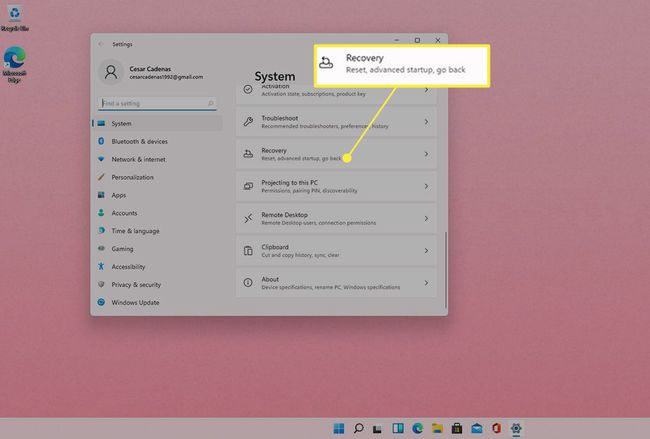
Raz zotavenie sa otvorí ponuka, dostanete zoznam Systémové nastavenia vybrať si z.
-
Nájdite a vyberte Vráť sa pod zotavenie vrátiť operačný systém späť na Windows 10.
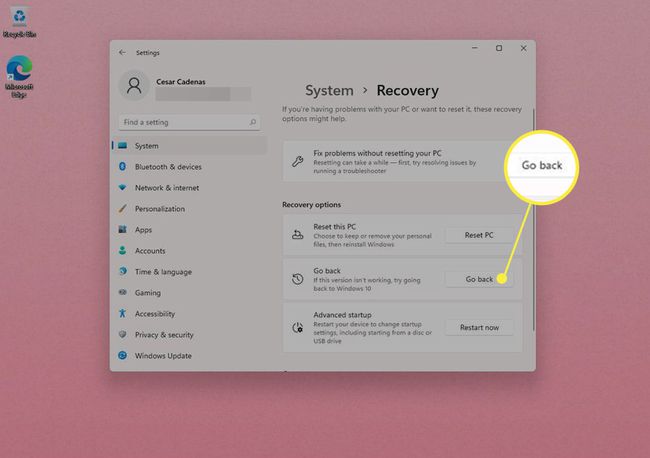
-
Dokončite obnovu podľa pokynov.
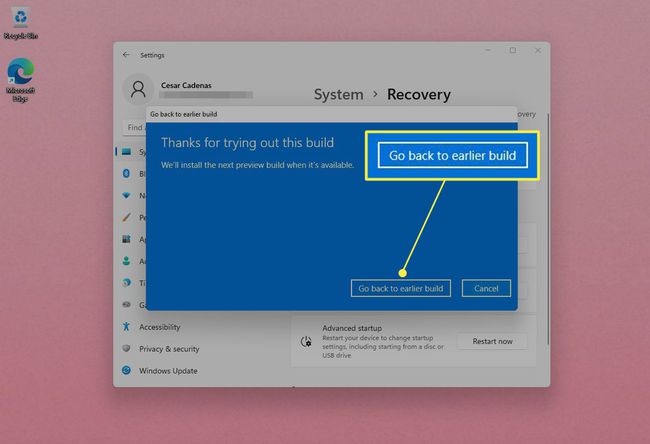
Odinštalovanie systému Windows 11 a inštalácia iného operačného systému
Ak Vráť sa nie je k dispozícii ako voliteľná možnosť alebo chcete nainštalovať iný operačný systém Pokročilé spustenie vám pomôže. Pokročilé spustenie odinštaluje Windows 11 a umožní vám zmeniť nastavenie systému, ako aj nainštalovať iný operačný systém.
Odporúčame vám zálohovať všetky údaje, osobné súbory alebo aplikácie tretích strán, ktoré máte na počítači so systémom Windows 11, pretože inštalácia nového operačného systému vráti všetko späť na výrobné nastavenia.
Vráťte sa do nastavenie menu a vráťte sa do zotavenie oddiele.
-
Nájdite Pokročilé spustenie ktorý je pod Vráť sa tlačidlo a vyberte ReštartTeraz.
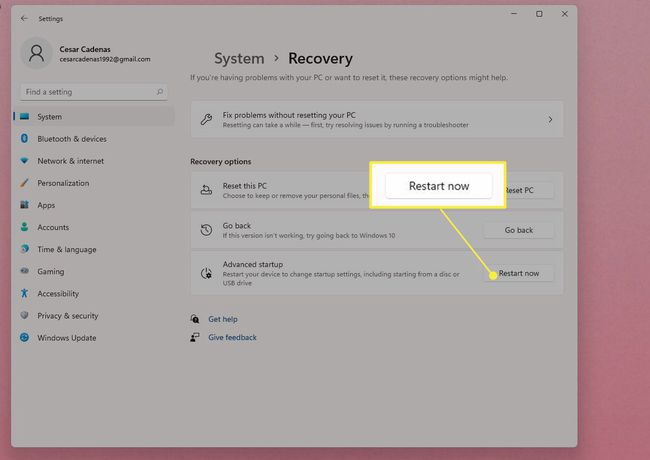
-
Zobrazí sa upozornenie, ktoré vám povie, aby ste si uložili svoju prácu. Urobte tak, ak ste tak ešte neurobili. Odporúča sa tiež zálohovať údaje. Vyberte Reštartuj teraz keď skončíte.

-
Po reštartovaní počítača Vyberte možnosť sa objaví, kde budete musieť vybrať, ako chcete nainštalovať váš druhý operačný systém, ako aj zmeniť jeho nastavenia.
Pre túto príručku Použite zariadenie bude vybraný.
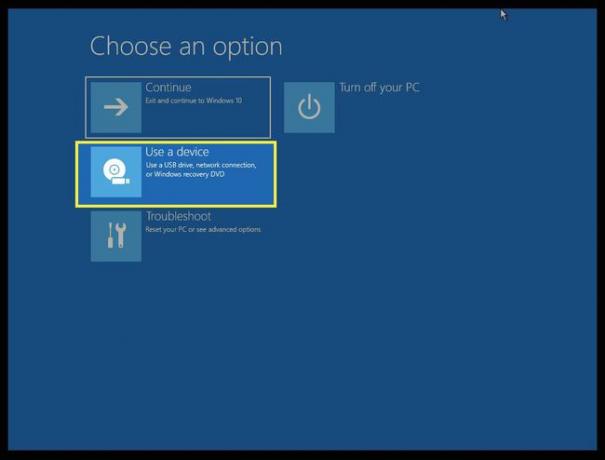
-
Budete mať na výber, ktorý spôsob chcete použiť na inštaláciu nového operačného systému. V tomto príklade CD-ROM mechanika bol vybraný na inštaláciu nového operačného systému.
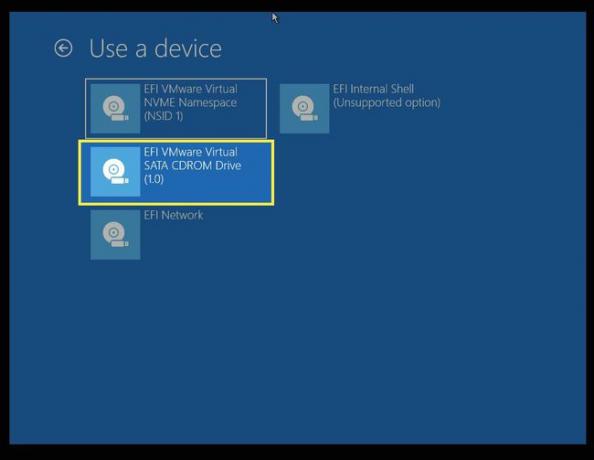
Reštartovanie počítača bude trvať niekoľko sekúnd. Keď sa tak stane, dokončite inštaláciu podľa pokynov na obrazovke vášho nového operačného systému.
Ako preinštalujem Windows 10?
Keďže váš počítač nebude fungovať bez operačného systému, pravdepodobne budete musieť preinštalovať Windows 10. Tento článok vás prevedie inštaláciou niekoľkých rôznych verzií systému Windows.
FAQ
-
Ako odinštalujem aplikácie v systéme Windows 10?
Komu odinštalovať aplikácie zo systému Windows 10, prejdite do ponuky Štart a nájdite program, ktorý chcete odinštalovať Všetky aplikácie zoznam. Kliknite pravým tlačidlom myši na program alebo aplikáciu a kliknite Odinštalovať.
-
Ako odinštalujem Windows 10?
Komu odinštalovať Windows 10, prejdite na nastavenie > Aktualizácia a zabezpečenie a vyberte zotavenie. Vyberte buď Vráťte sa do systému Windows 7 alebo Vráťte sa do systému Windows 8.1, podľa potreby a postupujte podľa pokynov na dokončenie procesu.
-
Ako odinštalujem aktualizáciu systému Windows 10?
Otvorte ponuku Štart a prejdite na nastavenie > Aktualizácia a zabezpečeniea potom vyberte Zobraziť históriu aktualizácií. Kliknite Odinštalovať aktualizáciea potom nájdite aktualizáciu, ktorú chcete odinštalovať. Kliknite pravým tlačidlom myši na aktualizáciu a vyberte ju Odinštalovať.
-
Ako odinštalujem Avast v systéme Windows 10?
Ak chcete odinštalovať Avast Free Antivirus, stiahnite si nástroj na odinštalovanie Avast a uložte si ho do počítača. Kliknite pravým tlačidlom myši na inštalačný súbor a vyberte Spustiť ako správcaa potom postupujte podľa pokynov na reštartovanie do núdzového režimu. Po reštartovaní prejdite do svojich programových súborov Avast a vyberte Bezplatný antivírus Avast > Odinštalovať. Počkajte na dokončenie procesu a potom reštartujte počítač.
